HPEVA4400更换硬盘
HPEVA4400更换硬盘
默认的上面的控制器ip地址是10.0.0.2,下面的是10.0.0.3
然后请将您的笔记本的ip地址设置成同一个网段的,比如10.0.0.5,并确认是否可以ping通,然后在IE浏览器中输入
https:// 10.0.0.2:2374 管理
https:// 10.0.0.2:2373 维护
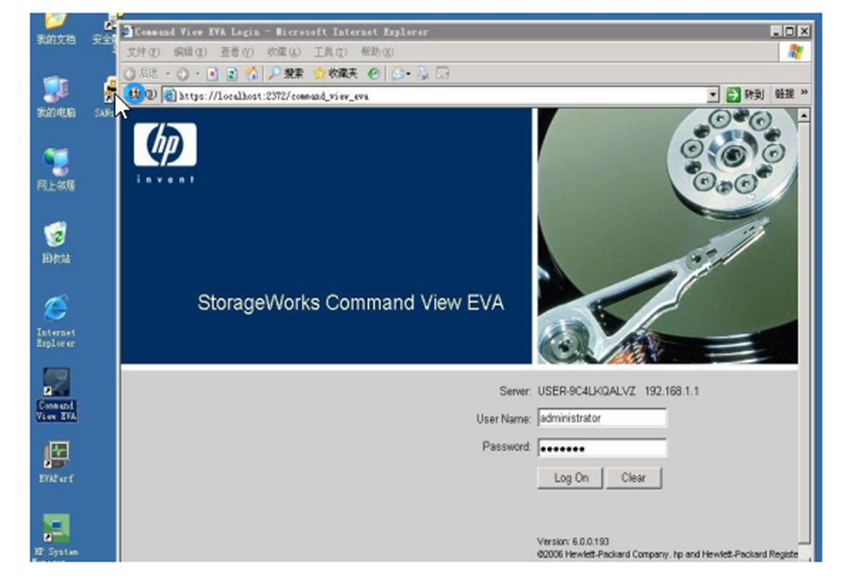
然后输入用户名:manage 密码是:!manage
用户名:administrator 密码是:hpinven
首先发现了EVA阵列一个硬盘是故障的, 物理上亮起了红灯。
这个时候,需要仔细做下面检查:
硬盘所在的盘箱的右下脚是否有 红色的三角形指示灯亮起来,这个灯内有一个小惊叹号。 这个是整个盘箱的状态灯, 如果这个灯亮起来, 说明盘箱内至少有一个设备出了故障。 ( 如下图描述 )
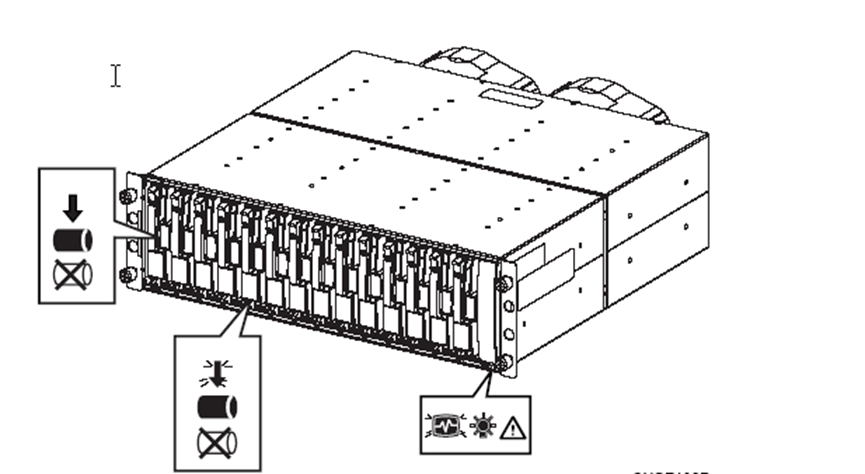
如下图描述, EVA4K 的图标上面有一个黄色小三角形, 内含一个惊叹号。 表示这个设备存在硬件问题。
具体地, Disk Group 上面也有同类故障标记。
打开Hardware下的RACK1 下的Disk Enclosure 2, 看到Bay2 上 有一个硬盘的标记与其他硬盘的标记是不一样的。

现在Bay2 内的硬盘是一个故障硬盘, 我们要将这个硬盘拿出来, 需要先将这个硬盘从他的disk group 中去掉, 具体操作如下。
点中Bay2 , 右侧内容窗口里面出现可以操作的内容, 如下图描述:
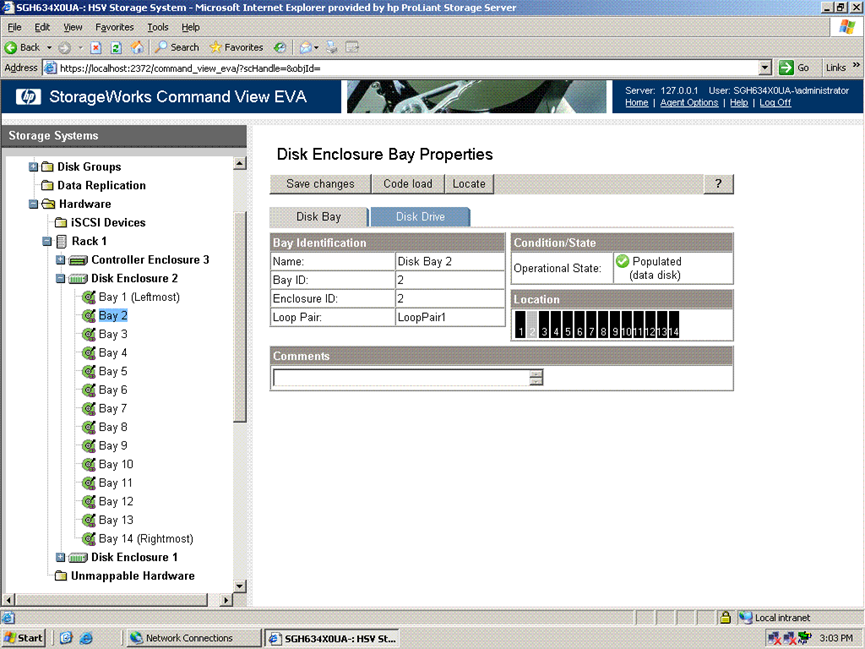
在 右侧内容窗口中点中 Disk Drive 标签, 进入 硬盘操作的内容窗口, 如下图描述:

点击Ungroup 标记将故障硬盘( Bay2中的硬盘)从所在的Disk Group 中去掉。
Remove 操作, 把这个硬盘从阵列中移走。把新的硬盘(好备件) 插入阵列后, 等一会儿, 大约1分钟以后, 阵列在Ungrouped Disks重新找到一个新的硬盘。
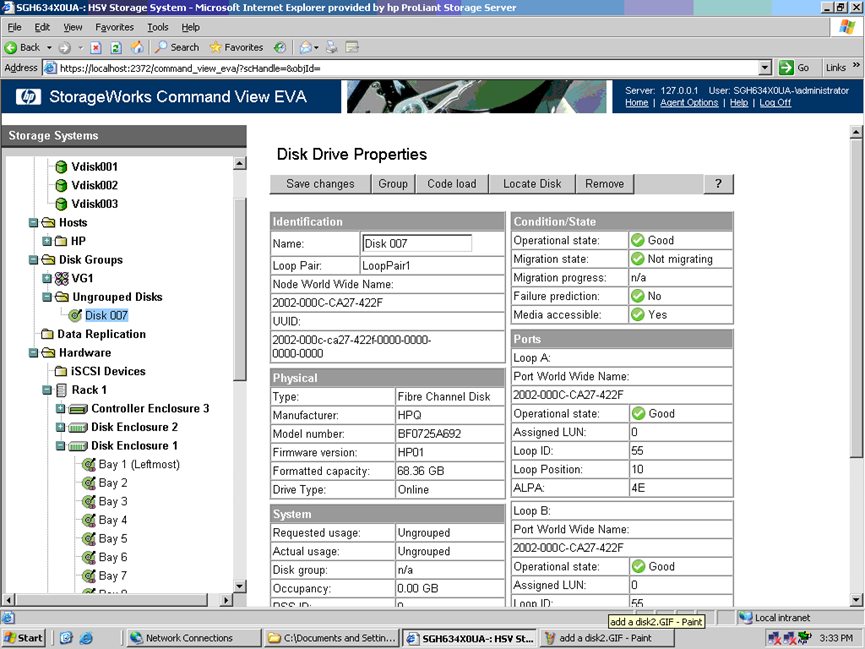
点击内容窗口中的Group 键, 填写所属于的Disk Group将新硬盘加入原来的disk Group中,操作完成。